Како је лепо украсити Виндовс радну површину

- 2401
- 215
- Moses Gerlach
Поштовани читаоци, данас ћемо покушати да направимо Виндовс радну површину прелепом. За то постоји много различитих начина, јер је за сваки концепт лепоте различит. На пример, довољно је да неко промени позадину и тему на рачунару, а неко жели да стави анимирани сцреенсавер на радној површини.

Вриједно је напоменути да можете направити прелепу радну површину у Виндовс 7 не само стандардним методама, већ и помоћу програма трећих страна. С тим у вези, условно ћемо поделити своје поступке у ова два метода. Дакле, сада можете да одлучите сада: Хоћете ли имати довољно уграђених услуга у оперативном систему? Или желите нешто више од радне површине?
Ако је са првом опцијом јасно да ниједан вируси или замрзавање рачунара чекају корисника, онда ћемо схватити други случај. Као што је већ поменуто, овде се користе трећи програми и услужни програми које су створили одређени програмери. Наравно, нико није одговоран за ваше поступке са рачунаром, јер су то произвођачи трећих страна. Требали бисте упознати преиспитивање о претходним корисницима, јер сви имају различите уређаје: неко ће радити, али неко не ради. Ако и даље желите да видите ове програме и инсталирате на свој уређај, а затим се придржавајте следећих препорука:
- Проверите сваки учитани инсталацијски програм услужног програма за вирусе користећи посебне антивирусне програме.
- Преузмите ако је могуће само са званичних веб локација програма. Или користите локације које сте доказали да не изазивају сумњу.
- Пре обављања било које акције, креирајте резервну копију Виндовс оперативног система.
- Обавезно прочитајте системске захтеве неопходне за правилан рад програма. Ако се техничке карактеристике вашег рачунара не одговарају, онда чак ни покушајте да инсталирате услужни програм да бисте избегли даљи проблеми и проблеми.
Како је лепо украсити Виндовс радну површину?
Дакле, ако одлучите који од начина за употребу можете прећи на одговарајући блок. У супротном погледајте све доступне опције, а затим нанесите најприкладнију за вас.
Виндовс 7 Фулл -Тиме Фондови
- Највише глобалније промене које се могу направити са стандардним системима система је промена теме пројектовања. Идите на радну површину рачунара, кликните на празно подручје десним дугметом миша, а затим изаберите "Персонализација". У блоку тема можете инсталирати било коју доступну. И такође можете преузети додатне скупове са званичне веб странице Мицрософта. Да бисте то учинили, кликните одговарајућу плаву везу у овом прозору.
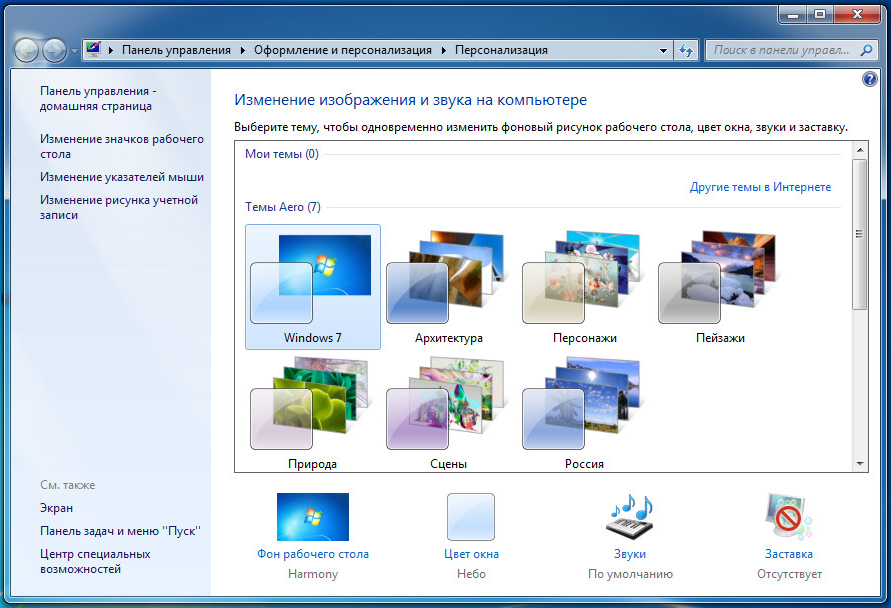
- Многи не знају, али можете променити појаву показивача миша. Да бисте то учинили, идите на рачунарску контролну таблу, кликните на ставку "миша". Ако то немате, онда промените картицу "Виев" у "велике иконе". У дијалошком оквиру који се појави, изаберите картицу "Слична" и у прозору "Шема" изаберите тему коју желите за показивање. Кликните на "Аппли" и ОК. Имајте на уму да са Интернета можете да преузмете треће "да бисте их изабрали кликом на сваки приказ у дијалошком оквиру Преглед и промјене их на трећим--пати. Детаљнија упутства пружају аутори индикатора миша трећих.
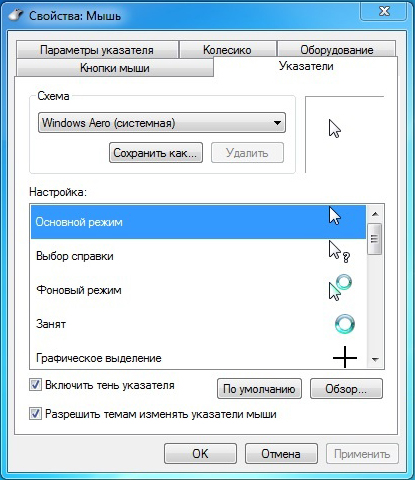
- Док је измењено са Виндовс 7, максимални или крајњи корисник самостално може да промени боје и транспарентност контролне табле и прозоре прозора. У другим издањима, овај параметар се не може мењати. Акције се врше у истом менију као и прва тачка изнад.
- И такође можете поставити виџете на радној површини тако да постане само лепше, већ и погодније у погледу посла. Идите на радну површину, кликните на празно место са десним дугметом миша и одаберите ставку "Гадгетс" (или "виџете"). Сада само преносимо икону Гадгета који желите да држите леви тастер миша, на радној површини. Спреман!
Програми трећих страна
Много је креативнији потенцијал за реализацију: програмери нуде многе невероватне апликације које ће вашу радну површину претворити у заиста персонализовано место. Откријмо шта нам нуде услужне програме које нам омогућавају да направимо прелепи Виндовс 7 радну површину.
- Пре свега, можете да инсталирате теме, као у истом параграфу претходног блока, али имате потпуно другачији тип. То јест, неће бити фокуса са Виндовс-ом, тастери "Старт" и тако даље. Тему можете преузети за МАЦОС оперативни систем, тему са футуристичким дизајном или потпуно транспарентним! Да бисте то учинили, можете да користите веб локацију хттп: // 7тхмс.СУ / ЛОАД / ВИНДОВС_7_ТХЕМЕС / 21. Овде, поред оних, постоје и пакети коже, курсора, икона и других елемената за украшавање појаве система.
- Бумптоп Про. Овај услужни програм постаје лака радна површина у 3Д-Станд. Можете ставити иконе у било који смер. Испада да немате ниједног места за иконе, већ неколико! И све је то могуће помоћу БУМПТОП ПРО апликације. Линк за преузимање хттпс: // Дроп.Ја / бкј5на.
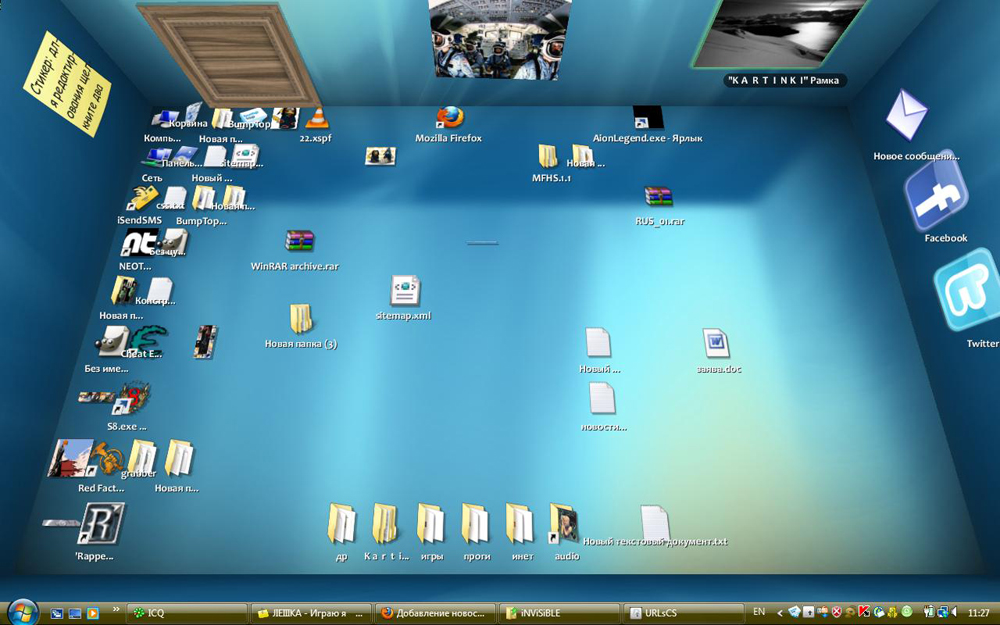
- Мотор. Програм вам омогућава да инсталирате позадину уживо на радној површини. Постоји његова торба за позадину, као и продавница са њима. Али такође можете да инсталирате било који видео са рачунара или чак и веб локације! Генерално, дефинитивно ћете требати да испробате овај чудо. Линк за преузимање хттпс: // Дроп.Ја / мз9ена.

- Метросидебар. Ова апликација је бочна плоча са живим плочицама, као и у оперативним системима Виндовс 8 и 10. Постоји пуно плочица, а сви имају флексибилан систем поставки персонализације и инсталирање параметара за рад. Одлично решење за оне који желе да испробају систем управљања плочицама, али не могу на било који начин да ажурирају своје прозоре. Овде можете преузети услужни програм ХТТПС: // Дроп.Ме / о2к0ем.
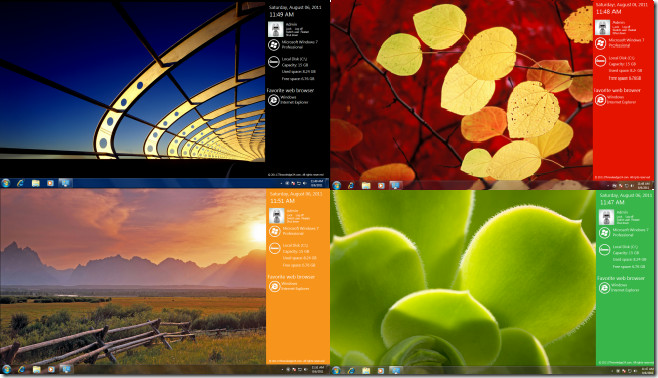
- Роцкетдоцк. Ово је можда најпопуларнији програм за прелеп дизајн радне површине Виндовс 7. То је плоча са иконама софтвера које се могу мењати. То јест, Роцкетдоцк ће на једном месту компликовати иконе радне површине. Овај панел, успут, може се налазити апсолутно било где: Апликација има веома флексибилна систем подешавања. Ако знате како изгледа радна површина на МацОС-у, тада би се Роцкетдоцк, могло рећи, имитира доњи бар "Аппле" оперативног система "Аппле". Овде можете преузети ХТТПС: // Дроп.Ја / брпака.
Закључак
Пријатељи, сада знате како да преузмите радну површину не само са стандардним системима система, већ и користећи и програме трећих страна. Надамо се да је ваше место сада постало личније. Такође је вредно напоменути да сада можете самостално потражити такве комуналије на Интернету, јер знате да морате да погледате. Не заборавите да поделите своје мишљење и утисак у коментарима! Реците нам како сте дизајнирали радне површине Виндовс 7.

